
Obsah:
- Autor John Day [email protected].
- Public 2024-01-30 12:00.
- Naposledy zmenené 2025-01-23 15:06.


Náš tím RandomRace.ru uvádza na trh héliové balóny. Malé aj veľké, s kamerami aj bez nich. Spúšťame malé, ktoré náhodne vypúšťajú kontrolné body pre dobrodružné preteky, a veľké, aby robili skvelé videá a fotografie z úplného vrcholu atmosféry. Nie je to ešte priestor, ale v 30 km nadmorskej výšky je tlak vzduchu asi 1% normálu. Už to nevyzerá ako atmosféra, však? Mojou zodpovednosťou v tíme je elektronika a chcem sa podeliť o jeden zo svojich projektov realizovaných na základe tejto povinnosti.
Ako môžeme zmerať výšku balóna? S GPS (väčšina z nich nefunguje nad 18 km) alebo s barometrickým výškomerom. Vyrobme si jeden z dosky mikrokontroléra (MCU)! Chceme, aby bol ľahký, lacný (pretože niekedy strácame sondy) a aby sa dal ľahko stavať a používať. Tiež by mal merať veľmi nízke tlaky. Zariadenie by malo zaznamenávať údaje najmenej 5 hodín za sebou. Ako zdroj energie použime lítiovú batériu z akéhokoľvek starého mobilného telefónu. Na základe požiadaviek som vybral dosku Maple Mini, založenú na mikrokontroléri n ARM (STM32F103RC) s rozhraním USB, internou pamäťou 128 Kb, čo je dostatočné pre firmvér MCU aj pre zozbierané údaje. Bohužiaľ (alebo našťastie?), LeafLabs už tieto dosky nevyrába, ale ich klony sa dajú nájsť v čínskych internetových obchodoch len za pár dolárov. Tiež nám bol darovaný niekoľko senzorov tlaku vzduchu MS5534, ktoré sú schopné merať 0,01 … 1,1 baru. To je viac -menej dosť na 30 km nadmorskej výšky.
Výroba zariadenia je pomerne jednoduchá, potrebujete iba určité spájkovacie schopnosti a nástroje (nie je potrebné spájkovať skutočne malé diely) a základné počítačové znalosti. Tu nájdete úložisko github, ktoré obsahuje prelomový dizajn DPS vo formáte Eagle aj firmvér.
Krok 1: Potrebné diely

- Klon dosky Maple Mini MCU
- 4*1 2,54 mm (0,1 ") kolíkový rad (zvyčajne sa dodáva s doskou MCU)
- 1S LiPo batéria. Batérie zo starých mobilov alebo akčných vačiek sa perfektne hodia.
- Doska nabíjačky 1S LiPo
- Barometrický snímač MS5534
- Oddeľovacia doska MS5534
- 1N5819 Schottkyho dióda alebo podobne
- Pigtaily JST RCY, 1*žena, 2*muž
- Prázdna hliníková plechovka od piva
- zmršťovacia trubica D = 2,5 mm (0,1 ") akejkoľvek farby
- zmršťovacia trubica D = 20 mm (0,8 palca), priehľadná
Namiesto MS5534 môžete použiť MS5540, ale vyžaduje to inú oddeľovaciu dosku. Môžete si to urobiť sami, pomocou EagleCAD alebo KiKad alebo čohokoľvek, čo uprednostňujete. Senzor môžete tiež spájkovať priamo drôtmi, ak máte dostatočné znalosti o spájkovaní.
Potrebné nástroje:
- Pravidelná sada nástrojov na spájkovanie
- Nožnice a vrstvy
- Voliteľne spájkovací ventilátor. Ak ho nemáte, môžete namiesto neho použiť spájkovačku a zapaľovač cigariet.
- niektoré štandardné 1-kolíkové vodiče typu žena-žena
- pár kontaktných pinov navyše
- Ukážková doska STM32, ktorá sa má použiť ako blikajúce zariadenie MCU. Použil som NUCLEO-F303RE, ale je možné použiť aj akékoľvek dosky STM32 Nucleo64 alebo Nucleo144.
Krok 2: Senzor spájkovania na odpájacej doske


V prvom rade musíte snímač pripájať na oddeľovaciu dosku. Ak máte, použite spájkovaciu pastu a spájkovačku spájkovacieho ventilátora. Ak nie, môžete to urobiť bežnou spájkovačkou a spájkou. Keď je hotový, odstrihnite štyri špendlíky v rade a dva kusy drôtu, každý asi 4 cm. Spájkujte ich s rozpojením, ako je znázornené na druhom obrázku - kolíky + a - by mali byť pripojené k vodičom, 4 ďalšie medzi nimi - k rade pinov. Kolíky musia byť na spodnej strane odlomenia.
Krok 3: Spájkovanie zvyšku zariadenia
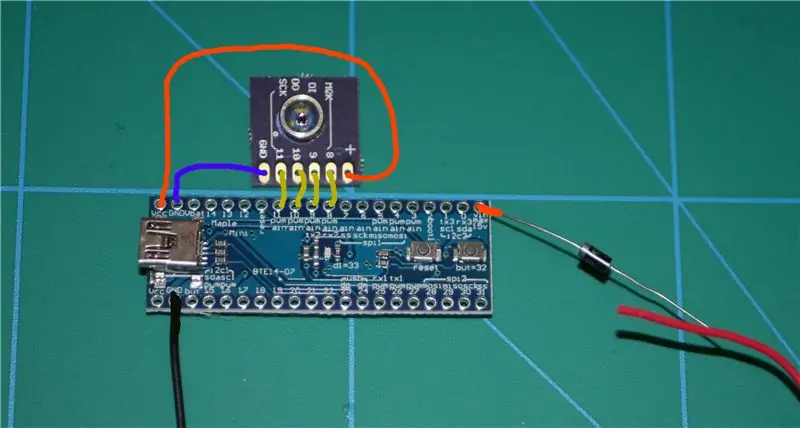


Doska snímača a karta MCU by mali byť na sebe a snímač musí byť umiestnený na čipu MCU
Schéma zapojenia je zobrazená na 1. obrázku. A tu sú všetky uvedené spojenia:
- Odpojovací kolík „+“je pripojený ku kolíku dosky MCU „Vcc“
- Odpojovací kolík „GND“je pripojený ku kolíku dosky MCU „GND“
- Odpojovacie kolíky „8“, „9“, „10“, „11“sú pripojené k kolíkom dosky MCU rovnakých čísel.
- Vodič JST RCY Maleblack je pripojený k ďalšiemu kolíku „GND“dosky MCU
- JST RCY Mužový červený vodič je pripojený k diódovej anóde
- Diodová katóda je pripojená k pinu „Vin“na doske MCU
Pred pripojením JST pigtailu nezabudnite dať na tenký drôt kúsok tenkej tepelnej napínacej trubice.
Posledná vec, ktorú musíte urobiť - dióda musí byť izolovaná tepelne zmršťovacou trubicou. Jednoducho ho potiahnite cez diódu a potom ho zohrejte spájkovacím ventilátorom - odporúčaná teplota je asi 160 ° C (320 ° F). Ak nemáte ventilátor, použite sviečku alebo zapaľovač, ale buďte opatrní.
Krok 4: Batéria a nabíjačka

Vytvorme zdroj energie pre zariadenie a nabíjačku. Ženský pigtail by mal byť spájkovaný s batériou. Červený vodič na „+“, čierny na „-“. Spojenie chráňte kvapkou tepelného lepidla, náplasťou lepiacej pásky alebo izolačnou páskou - podľa vášho výberu.
Samec pigtailu musí byť spájkovaný s doskou nabíjačky - červený vodič na „B+“, čierny na „B-“. Zaistite dosku kusom zmršťovacej trubice. Teraz môžete nabíjačku pripojiť k batérii a nabíjačku k akémukoľvek napájaciemu zdroju USB alebo portu počítača. Červená LED na doske indikuje prebiehajúce nabíjanie, zelená jedna - plne nabitá batéria. Doska sa počas procesu nabíjania môže zahriať, ale nie príliš.
Krok 5: Flashovanie zariadenia

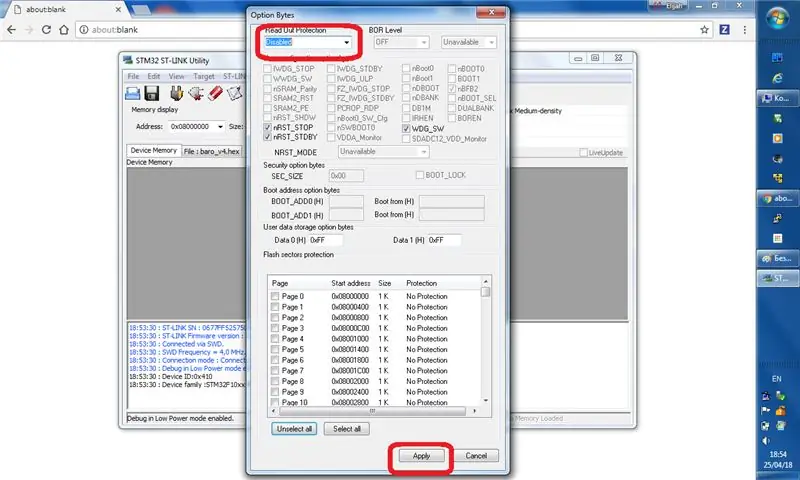
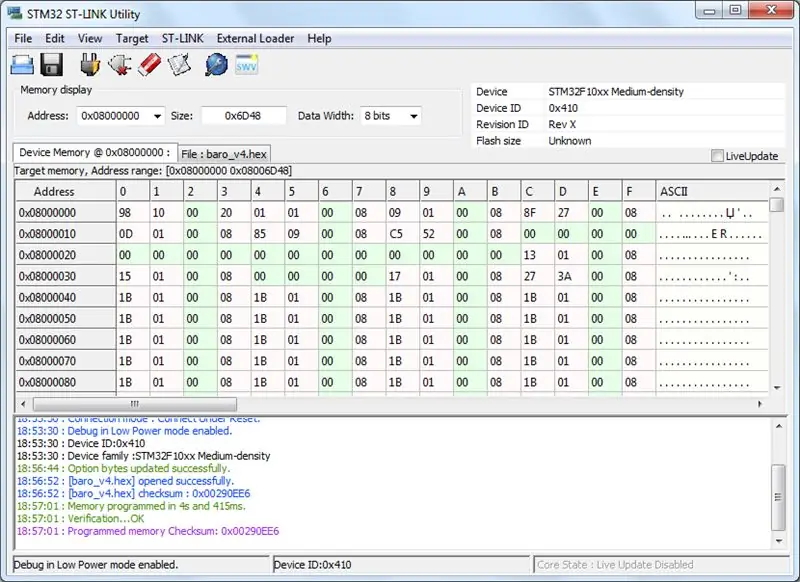
Na flashovanie zariadenia je potrebné nainštalovať nejaký softvér. V systéme Windows môžete použiť natívnu aplikáciu z webu st.com. Tu sa bohužiaľ musíte zaregistrovať.
V systéme Linux alebo Mac (v systéme Windows je to tiež možné) môžete použiť OpenOCD. Pokyny na inštaláciu a používanie nájdete na ich stránkach.
Teraz si môžete stiahnuť firmvér.
Aby ste zariadenie pripravili na blikanie, musíte dočasne spájkovať dva ďalšie kolíky s kontaktmi 21 a 22 dosky MCU.
Pripojenie nášho zariadenia k blikačke:
- rozpojte obidva prepojky na konektore CN2 dosky Nucleo (biela). To umožňuje doske flashovať externé zariadenia.
- pripojte kolík 21 MCU k pinu 2 konektora Nucleo CN4
- zapojte čierny vodič batérie na pin 3 konektora Nucleo CN4
- pripojte pin MCU 22 k pinu 4 konektora Nucleo CN4
- pripojte zariadenie aj dosku Nucleo k počítaču pomocou káblov USB.
-
flash firmvér (Windows)
- Spustite nástroj STM32 ST-LINK
- Vyberte položku Súbor -> Otvoriť súbor … -> otvoriť stiahnutý firmvér
- Vyberte položku Cieľ -> Voliteľné bajty …, vyberte položku Ochrana pred čítaním: Zakázané. Kliknite na Použiť
- Vyberte položku Cieľ -> Programovať a overiť, kliknite na tlačidlo Štart
-
flash firmvér (Linux a Mac)
- Stiahnite si a nainštalujte OpenOCD.
- spustite príkaz
openocd -f interface/stlink -v2-1.cfg -f target/stm32f1x.cfg -c "init; reset halt; stm32f1x unlock 0; program baro_v4.hex; shutdown"
To je všetko!
Krok 6: Ako používať zariadenie
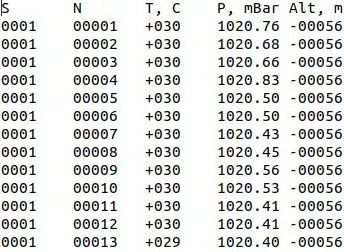
Ak je všetko vykonané správne, sme pripravení zariadenie spustiť. Výškomer má tri režimy:
Vymazať údaje
Napájajte zariadenie pomocou USB alebo pomocou červeného konektora batérie. Stlačte tlačidlo (najviac ďaleko od konektora USB) a podržte ho 2-3 sekundy. Modrá dióda LED by mala začať veľmi rýchlo blikať a blikať tak dlho, kým sa nevymažú všetky údaje.
Protokolovanie údajov
Pripojte zariadenie k batérii pomocou červeného konektora. Modrá LED dióda bude niekoľko sekúnd často blikať a potom raz za sekundu začne blikať. Zakaždým, keď bliká, je vzorka údajov zapísaná do vnútornej pamäte zariadenia. Zariadenie dokáže zaznamenať až 9 hodín meraní.
Čítanie údajov
Odpojte batériu a pripojte zariadenie k počítaču káblom USB. Po niekoľkých sekundách častého žmurkania sa zmení na blikanie dvakrát za sekundu. Toto je režim čítania údajov. Zariadenie je rozpoznané ako flash disk s názvom BARO_ELMOT. Na disk nie je možné zapisovať, môžete z neho iba čítať údaje. V správcovi súborov nájdete na zariadení dva súbory - prvý má názov LEFT_123. MIN. Toto je falošný súbor, neobsahuje žiadne údaje, ale že „123“znamená, že je tu ešte priestor na 123 minút zaznamenávania údajov. Ďalší súbor, BARO. TXT, obsahuje aktuálne zozbierané údaje, tj. Text oddelený tabulátorom - hlavičku a potom dátové riadky. Tento formát je možné ľahko importovať do programu MS Excel alebo do akejkoľvek inej tabuľkovej aplikácie vrátane Tabuliek Google. Každý riadok obsahuje sériové číslo (S), číslo vzorky (N) (= uplynulý čas v sekundách), teplotu (T) v Celzia, atmosférický tlak (P) v mbaroch a hrubá hodnota nadmorskej výšky (A) v metroch nad morom. Poznámka! Hodnoty „A“sú skutočne hrubé, nadmorskú výšku si môžete vypočítať z údajov o tlaku sami. Pozrite si ďalšie kroky.
Krok 7: Testovanie zariadenia


- Pripojte batériu k zariadeniu. LED dióda by mala začať blikať.
- Stlačte a podržte používateľské tlačidlo. Po 2-3 sekundách sa LED dióda začne rýchlo rozsvecovať. Uvoľnite tlačidlo. Uchovávajte v chlade, neodpájajte batériu. Údaje sa vymazávajú.
- Po chvíli začne LED dióda blikať raz za sekundu.
- Nechajte zariadenie zapnuté najmenej 30 sekúnd.
- Odpojte batériu
- Pripojte svoje zariadenie k počítaču káblom USB.
- Zariadenie sa bude javiť ako malý, iba 3 MB flash disk. Otvorte tam súbor BARO. TXT pomocou ľubovoľného textového editora.
- Skontrolujte, či stĺpce T a P obsahujú primerané údaje - zvyčajne asi 20 - 30 pre T, asi 1 000 pre P. Ak ste v chladničke alebo na vrchole Everestu, čísla sa samozrejme drasticky líšia.
Krok 8: Chránič slnečného svetla a zmršťovacia trubica

Po predchádzajúcom kroku sme si istí, že všetko funguje dobre, teraz by sme mali odspájkovať blikajúce piny, pretože ich už nepotrebujeme. Tiež je lepšie presne odrezať konce kolíkov, ktoré spájajú senzor a dosku MCU, inak môžu preraziť vonkajší plastový kryt zariadenia.
Senzor použitý v projekte by nemal byť vystavený priamemu slnečnému žiareniu. Z hliníkovej plechovky od piva vyrobíme ochranný štít. Rozhodne, ak si už tak pokročil, tak si obsah tej chudobnej plechovky zaslúžil. Nožnicami odrežte kus hliníka s veľkosťou asi 12 x 12 mm (0,5 palca x 0,5 palca). Potom ohnite dve protiľahlé strany kliešťami, aby ste vytvorili malý „podnos“7*12*2,5 mm (0,28 palca*0,5 palca*0,1 palca). Po ohnutí odrežte 1,5 mm prúžky z týchto ohnutých strán, aby bol podnos o niečo nižšie, asi 1 mm vysoké.
Vložte zásobník na senzor. Poznámka - nesmie sa dotýkať žiadnych kontaktov! Potom vložte zariadenie so zásobníkom do kúska zmršťovacej trubice (o niečo dlhšieho ako doska) a dobre ho zohrejte, ale opatrne spájkovacím ventilátorom (alebo zapaľovačom). Znova skontrolujte, či sa hliníkový kryt nedotýka kontaktov snímača.
Krok 9: Veda
Teraz máme zariadenie pripravené na spustenie. Meria teplotu a tlak vzduchu. A tiež zhruba odhaduje nadmorskú výšku. Tlak bohužiaľ závisí od nadmorskej výšky veľmi netriviálne, o tom si môžete prečítať na wikipédii. Ako presnejšie vypočítame výšku balóna? Jedným zo spôsobov je použiť kalkulačku štandardnej atmosféry z roku 1976. Vaše zariadenie obsahuje rovnaké modelové údaje, ale nie je veľmi presné z dôvodu obmedzení pamäte zariadenia. Pomocou údajov z barometra a kalkulačky môžete vypočítať nadmorskú výšku oveľa lepšie, ako to dokáže samotný prístroj. Berúc do úvahy poveternostné podmienky na mieste štartu balóna (samozrejme, že je to zaznamenané do rovnakého výškomera na úplnom začiatku) a nadmorskú výšku miesta štartu, môžete nájsť teplotný posun a korekciu tlaku vzduchu a. Potom pomocou tej istej kalkulačky môžete všetko vypočítať ešte lepšie. S niektorými schopnosťami pracovať s tabuľkami môžete vytvárať aj dátové grafy spustenia.


Runner Up in the Space Challenge
Odporúča:
Výškomer (výškomer) na základe atmosférického tlaku: 7 krokov (s obrázkami)

Výškomer (výškomer) na základe atmosférického tlaku: [Upraviť]; Pozrite si verziu 2 v kroku 6 s manuálnym zadaním základnej hodnoty nadmorskej výšky. Toto je popis budovy výškomera (výškomera) založeného na Arduino Nano a senzore atmosférického tlaku Bosch BMP180. Konštrukcia je jednoduchá, ale merania
Počítadlo YouTube pre elektronický atrament zo 70. rokov: 7 krokov (s obrázkami)

Počítadlo YouTube E-Ink zo sedemdesiatych rokov minulého storočia: Tieto ikonické digitálne hodiny zo sedemdesiatych rokov majú teraz nový život zobrazujúci štatistiky YouTube vďaka zábavnej funkcii Pimoroni „Inky pHAT“; e-ink displej a Raspberry Pi Zero. Používa jednoduchý skript Python na pravidelné dotazovanie sa na rozhranie Youtube API, ref
LED kompas a výškomer: 7 krokov (s obrázkami)

LED kompas a výškomer: Objekty s diódami LED ma vždy fascinujú. Preto tento projekt kombinuje populárny snímač digitálneho kompasu HMC5883L so 48 LED diódami. Umiestnením diód LED do kruhu sa smerová dióda rozsvieti. Každých 7,5 stupňa bude dr
PropVario, vlastnoručný variometer/výškomer s hlasovým výstupom pre RC klzáky: 7 krokov (s obrázkami)

PropVario, vlastnoručný variometer/výškomer s hlasovým výstupom pre RC klzáky: Tento návod vám ukáže, ako postaviť lacné Vario, ktoré dokáže hovoriť o nadmorskej výške a samozrejme odosielať rôzne tóny pri zmene výšky vetroňa. Niektoré funkcie: - hlas a tón - používajte vlastné (vlnové) vzorky vo svojom
Kapsula SSTV pre balóny vo vysokej nadmorskej výške: 11 krokov (s obrázkami)

Kapsula SSTV pre balóny s vysokou nadmorskou výškou: Tento projekt vznikol po balóne ServetI v lete 2017 s myšlienkou odosielať obrázky v reálnom čase zo Stratosféry na Zem. Obrázky, ktoré sme urobili, boli uložené do pamäte rpi a potom boli odoslané vďaka
